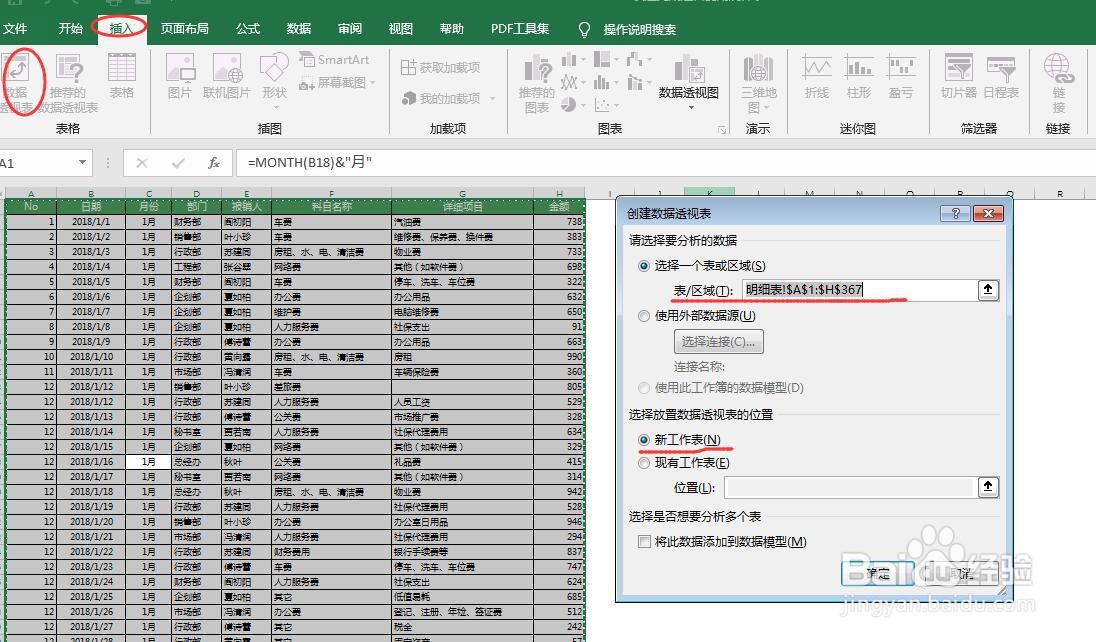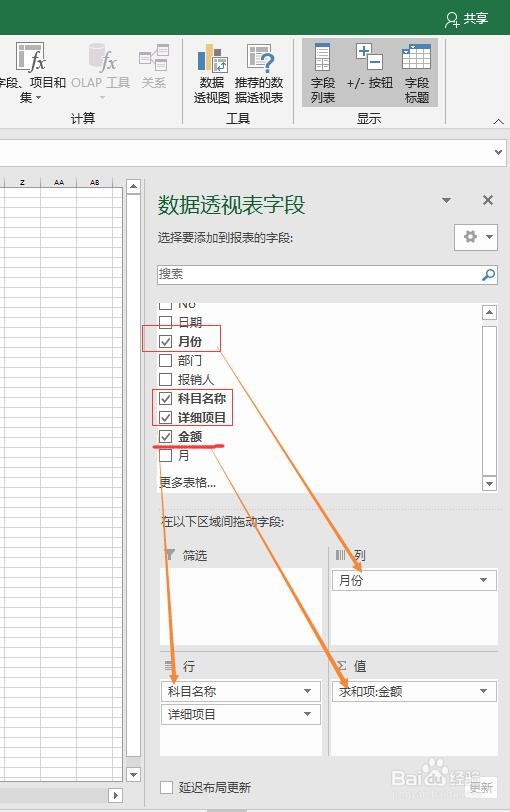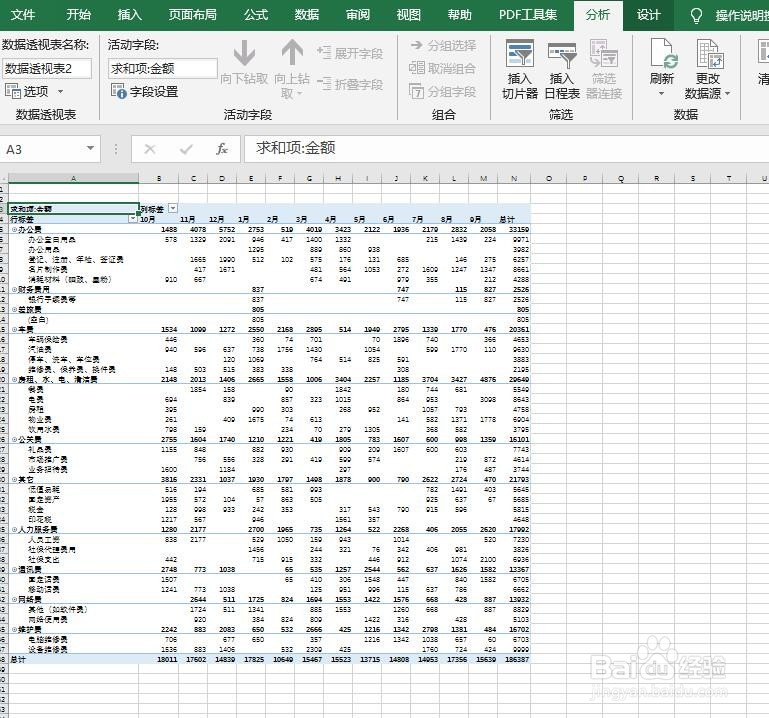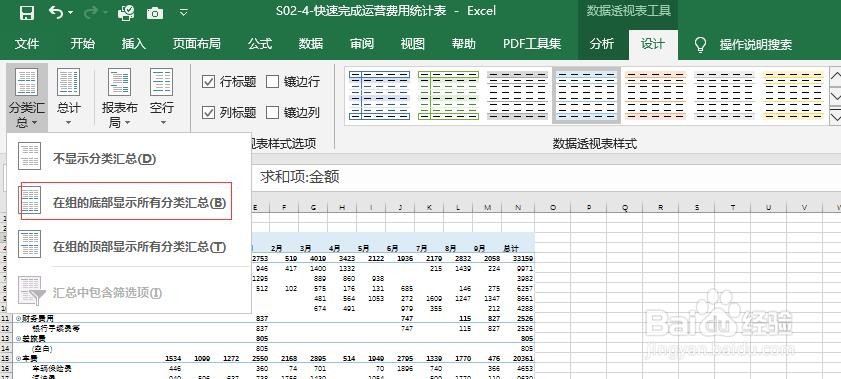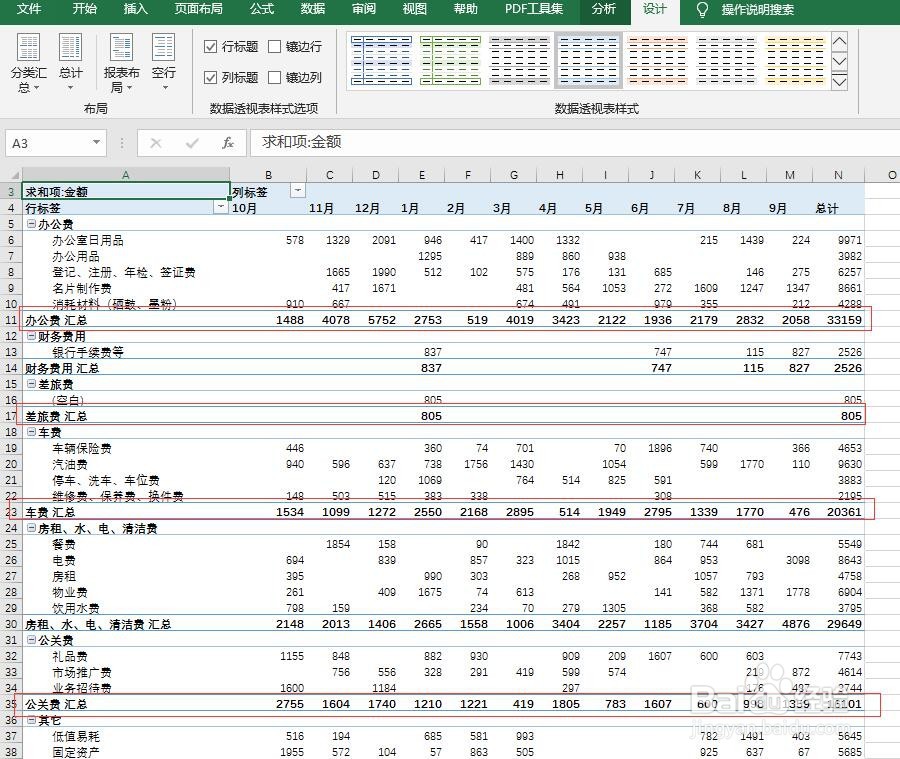1、首先,选中基础数据表格,然后在工具栏中选择插入——数据透视表,如下图。
2、这时,我们就得到了一个新建的数据透视表,如下图。
3、为了按月统计每个科目的镰噻孕藏详细项目和金额,我们在“数据透视表字段”中,分别将月份拖到列,科目名称和详细项目拖到行,然后将金额拖到值,如下图。
4、填写完字段后,我们得到了一个详细的数据透视表,如下图。
5、接下来,就是要为每一个科目插入一个金额的合计。在工具栏中选择设计——分类汇总——在组的底部显示所有的分类汇总,如下图。
6、此时,我们可以看到,每个科目都出现了一个合计的行,如下图。